編輯:刷機須知
今天在這裡教大家如何利用三方recovery來卡刷小米3手機第三方刷機包,之前有很多網友不知道該怎麼給手機卡刷三方的刷機包,網上關於小米3卡刷刷機的教程也不是很多,所以小編就給大家整理了一下小米3卡刷三方刷機包的詳細步驟供大家參照了,感興趣的朋友就一起來看看吧:
一:小米3卡刷三方刷機包前的准備工作:
1:確保手機電量充足,查看手機是否已經解鎖,如果你的手機還沒有解鎖的話請點擊 小米3解鎖教程
3:檢查手機是否已經刷入第三方recovery,如果沒有請點擊查看小米3刷入三方recovery教程
5:下載好小米3第三方刷機包,把下載好的刷機包放置手機儲存或SD卡的根目方便尋找,沒有下載的話請點擊下載 小米3刷機包,注意根據自己手機的型號進行下載.
二:小米3卡刷第三方刷機包的操作步驟:
1:把你下載的第三方系統包放手機裡,手機先關機,然後手機在關機狀態下,同時按住音量上鍵和開機鍵,直至進入Recovery:
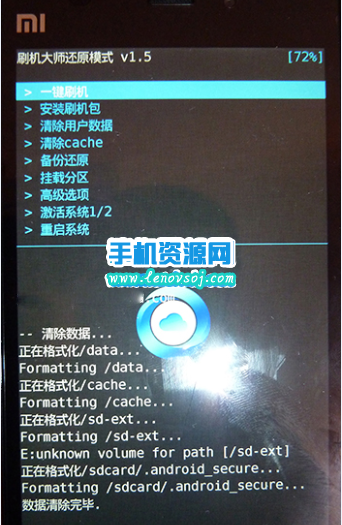
2:然後按音量鍵選取清除用戶數據-是的-完成後“返回”(Recovery狀態下開機鍵即確定鍵);
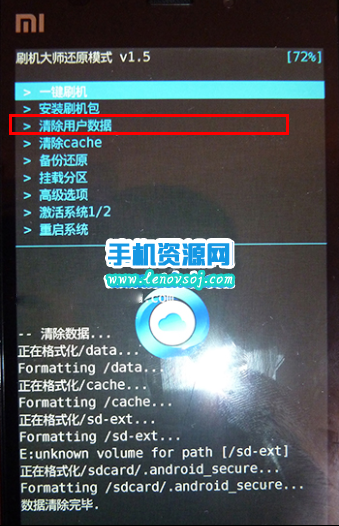
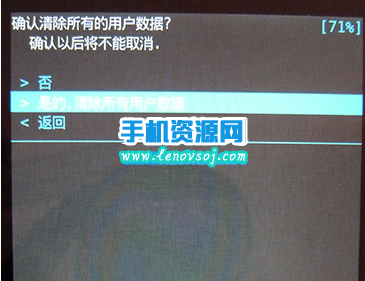
3:清除cache-是的-完成後“返回”;選擇安裝刷機包-從/sdcard安裝ZIP-找到ROM包 按電源鍵確定安裝;
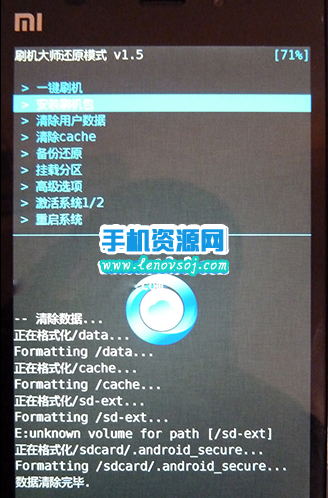
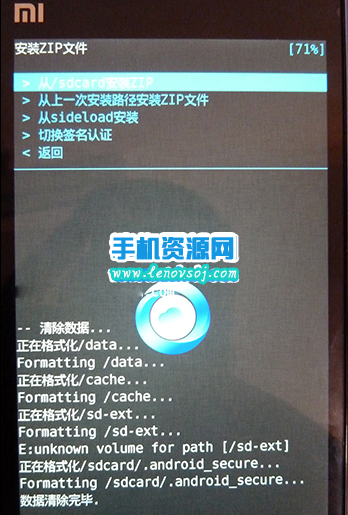
4:選取安裝系統,選取你需要安裝到的系統並確認(系統1為官方原版默認系統,建議選取系統2);
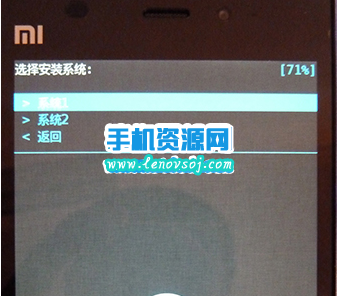
5:系統安裝完成後返回到Rec主界面-選取“激活系統1/2”
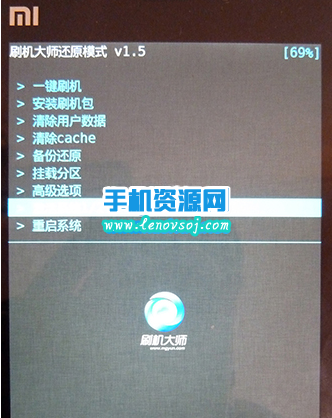
6:選取要啟動的系統,選取你在第6步中選取安裝到的系統,如:第6步選取系統2,這一步也選取系統2,以便進入新安裝的系統;
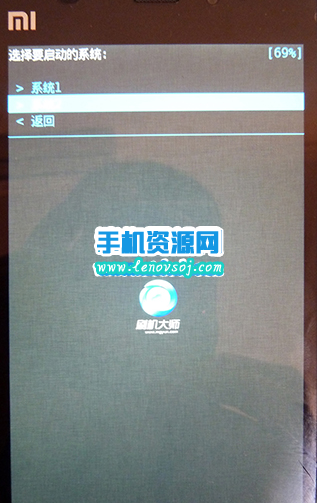
7:返回到Rec主界面選取“重啟系統”,刷機完成,享受新系統吧!
8:至此小米3手機卡刷三方系統升級包教程全部結束。
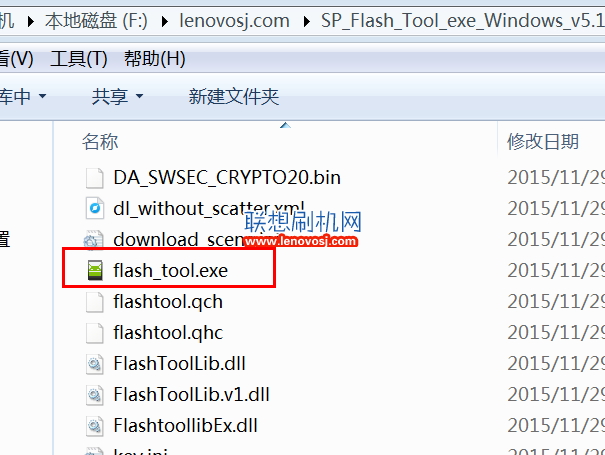 聯想樂檬K5 Note線刷刷機教程 K52t38開不了機救磚方法
聯想樂檬K5 Note線刷刷機教程 K52t38開不了機救磚方法
來說一說聯想樂檬K5 Note線刷刷機教程吧,當咱們的聯想樂檬K5 Note想升級或者開不了機想救磚時,都可以來使用這個
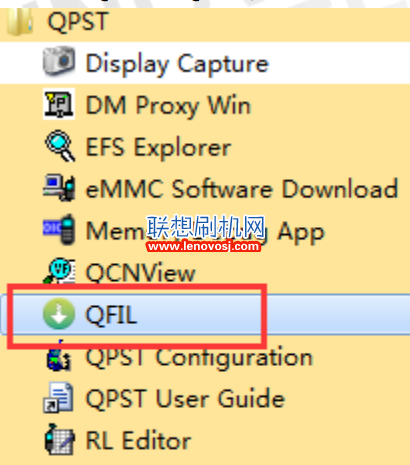 聯想A805E線刷教程 聯想A805E救磚方法
聯想A805E線刷教程 聯想A805E救磚方法
來說一說聯想A805E線刷教程吧,其實大家也知道這也是一個聯想A805E救磚方法。這個線刷是通過QPST工具來刷入的,這個工具也是我
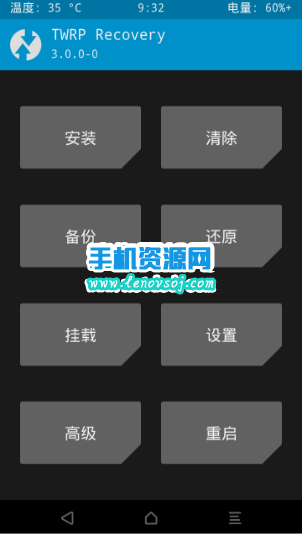 樂視2卡刷刷機教程 樂視2用recovery刷第三方系統包
樂視2卡刷刷機教程 樂視2用recovery刷第三方系統包
來講講樂視2的卡刷教程了,因為前面給大家說過這個手機的第三方recovery了,下面正好可以利用這個第三方的recovery來給手機刷入第三方的rom包了,因為很多機友還
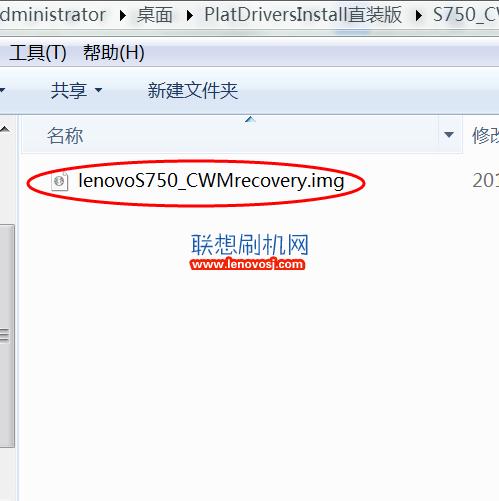 聯想S750刷Recovery教程和進入recovery方法
聯想S750刷Recovery教程和進入recovery方法
來寫一下聯想S750刷Recovery教程和進入recovery方法了;想給聯想S750刷機刷入第三方ROM的話,就需要